windriver是一款拥有超高人气的驱动开发软件。如果你需要进行Windows驱动程序制作你可以来试试windriver。它也是一个开发套件,可以极大地简化创建设备驱动程序和硬件访问应用程序的艰巨任务。 WinDriver包括向导和代码生成功能,可以自动检测硬件并生成驱动程序以供您从应用程序访问。它使用WinDriver开发与所有受支持的操作系统兼容的源代码[1.6]的驱动程序和应用程序。该驱动程序在Windows 10 / 8.1 / Server2012 R2 // 8 / Server2012 / 7 / Server 2008 R2 / Vista / Server 2008 / Server 2003 / XP上可用,并且与二进制兼容; WinDriver提供了用于创建高性能驱动程序的完整解决方案。 WinDriver使开发设备驱动程序变得简单,并且耗时数小时而不是数月。强大实用,您需要什么用户可以下载体验。
软件优势:
好处WinDriver好处
轻松的用户模式驱动程序开发。
友好的DriverWizard无需编写任何代码即可进行硬件诊断。
自动使用C,Visual Basic .NET或C#为您的项目自动生成驱动程序代码。
支持任何USB设备,与制造商无关。
该应用程序在Windows 10 / 8.1 / Server 2012 R2 / 8 / Server 2012/7 / Server 2008 R2 / Vista / Server 2008 / Server 2003 / XP中是二进制兼容的。
应用程序是所有受支持操作系统兼容的源代码-Windows 10 / 8.1 / Server 2012 R2 / 8 / Server 2012/7 / Server 2008 R2 / Vista / Server 2008 / Server 2003 / XP,嵌入式Windows 8.1 / 8/7 / XP ,Windows CE(又名Windows Embedded Compact)4.x-8.x(包括Windows Mobile)和Linux。
可以与常见的开发环境一起使用,包括MS Visual Studio,MS嵌入式Visual C ++,MS Platform Builder C ++,GCC,Windows GCC或任何其他适当的编译器/环境。
无需WDK,ETK,DDI或任何系统级编程知识。
支持多个CPU。
包括动态驱动器加载器
全面的文档和帮助文件。
C,Visual Basic .NET或C#中的详细示例。
WinDriver Windows驱动程序符合Microsoft的Windows认证程序
两个月的免费技术支持。
没有运行费或特许权使用费。
安装步骤:
1.有需要的用户可以单击本网站上提供的下载路径下载相应的程序安装,包括32/64位
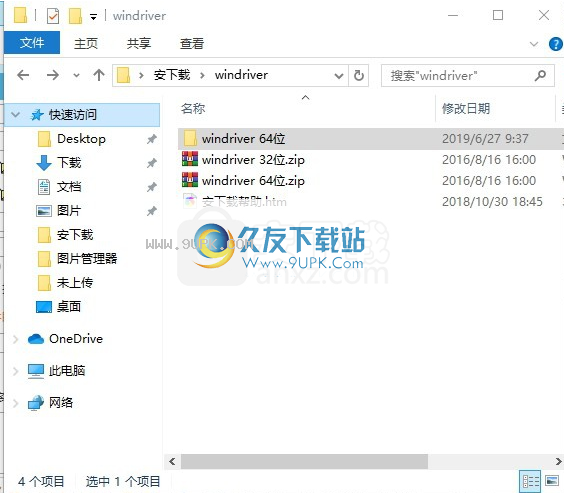
2.通过解压缩功能打开压缩包。双击主程序进行安装。
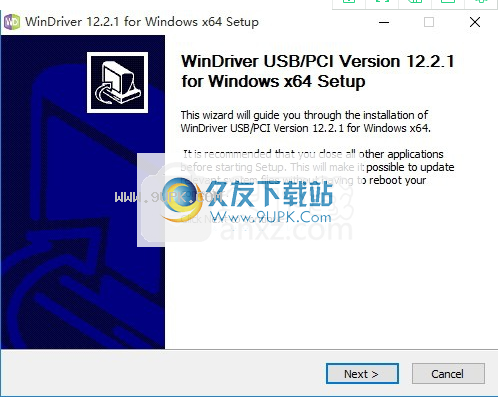
3,您需要完全同意以上协议的所有条款才能继续安装应用程序,如果没有异议,请单击“同意”按钮
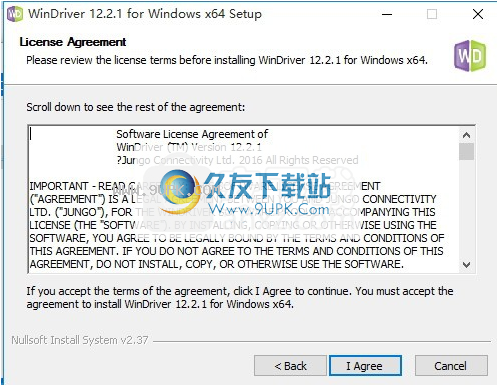
4.用户可以根据需要单击相应的程序组件进行安装
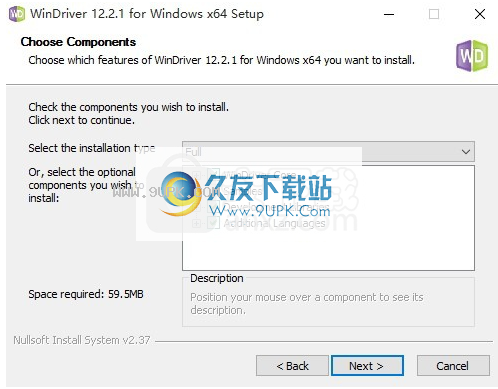
5.用户可以单击浏览按钮根据需要更改应用程序的安装路径
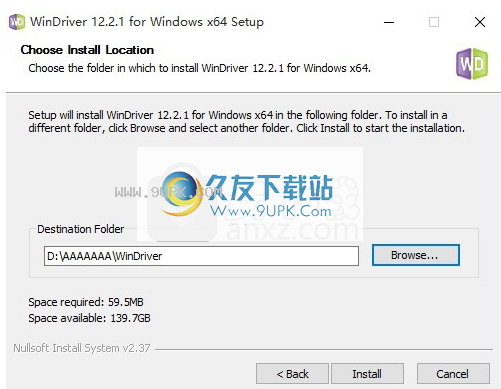
6,等待应用程序安装进度栏加载,需要等待一段时间

7.根据提示单击“安装”,弹出程序安装完成界面,单击“完成”按钮。
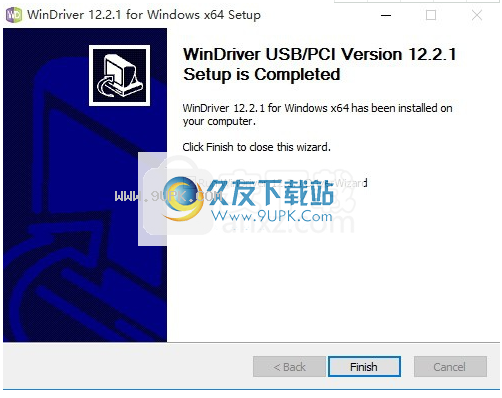
8.双击应用程序组件以直接输入程序,并弹出相应的程序注册界面。用户可以直接跳过或注册。
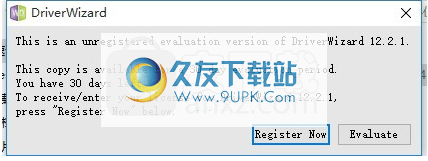
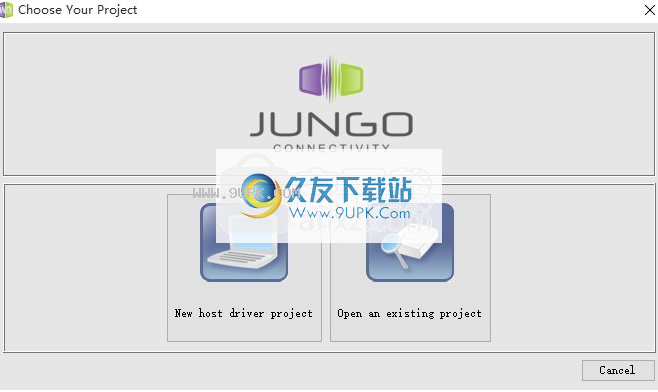
软件功能:
1.支持I / O,DMA,中断处理,支持开发PCI,ISA,EISA设备;
2.无需DDK和核心程序开发经验。
3.提供了一种从用户层访问硬件的简单方法;
4.可以通过Windriver提供的API轻松地将特别苛刻的部分插入到核心模式操作中,以提高执行效率;
5.为主流PCI接口芯片(AMCC,PLX,V3系列)提供良好的支持;
6.可以使用常见的软件开发平台(Visual C ++,Borland C ++,VB4,Java,Delphi);
软件特色:
1.支持ISA,EISA,PCI,即插即用和DMA
2,您可以在短时间内编写驱动程序而无需涉及底层的东西
3:开发人员无需熟悉任何内部操作系统或内核编程或DDK和任何驱动程序
4.WinDriver还允许开发人员使用用户模式在他们熟悉的开发环境下开发所需的驱动程序。
5.使用MSDEV Visual C / C ++,Borland C ++ Builder,Delphi或任何Win32编译器。
6,使用WinDriver开发的驱动程序可以在Windows 9x,NT / 2000,NT Embedded,CE Linux和Solaris平台上使用
使用说明:
1.选择您的设备:
一。启动DriverWizard
在出现的对话框中,选择“新建主机驱动程序项目”。
C. DriverWizard将显示设备中插入的所有即插即用卡。
D.对于即插即用设备---从设备列表中选择设备。
要为未连接的* PCI *设备生成代码,请选择“ PCI虚拟设备”选项。
2.为即插即用设备安装INF文件:要正确检测设备的资源并使用WinDriver与设备通信,需要安装INF文件以注册设备以使用WinDriver。
3.检测/定义硬件资源:DriverWizard将自动检测即插即用硬件的资源(* PCI * I / O和内存范围,配置寄存器和中断/ * USB *备用设置和管道)。
4.测试硬件:在编写设备驱动程序之前,请确保硬件能够按预期工作。使用DriverWizard诊断您的硬件。您的所有活动都将记录在DriverWizard日志窗口中。
-对于* PCI * ---到/从设备的I / O端口,读写内存空间和定义的寄存器,并“监听”硬件中断。
-对于* USB * ---选择所需的替代设置并发送控制管道请求,将数据写入输出管道,在输入管道上侦听数据,然后重置所选管道。
5生成驱动程序代码:
一。从“生成代码”工具栏图标或“项目” |“选择”中选择生成代码。生成代码菜单选项。
u基湾* PCI *-您可以选择为其中一种受支持的代码生成其他自定义代码
设备,并为生成的代码选择代码语言和目标开发环境。
C.对于* PCI * ---选择是否从驱动程序代码处理即插即用和电源管理事件,是否生成内核插件代码(以及要创建的相关应用程序类型),以及是否构建项目的库作为DLL(用于MS Visual Studio Windows项目)。要在Windows上构建内核插件驱动程序,必须安装Windows Driver Kit(WDK)。
D.单击确定。 DriverWizard将显示已生成文件的列表,并启动您在上面的步骤b中选择要调用的开发环境(如果有)。
DriverWizard生成以下内容:
-API,用于从应用程序级别(和内核)访问硬件。
-使用上述API访问硬件的示例应用程序。
-为所有选定的构建环境投影/制作文件。
设备的-INF文件(对于Windows上的即插即用硬件)。
6.编译并运行:
-将DriverWizard与您选择的编译器生成的项目/ make文件一起使用。
-编译示例诊断应用程序并运行它!本示例是最终驱动程序的强大框架代码。
-修改示例应用程序以满足您的应用程序需求,或者从WinDriver提供的众多示例之一开始。
WinDriver解决方案
Easy Development-WinDriver使Windows,Windows CE和Linux程序员可以在很短的时间内创建基于USB的设备驱动程序。 WinDriver允许您在熟悉的用户模式环境中使用MS Visual Studio,MS eMbedded Visual C ++,MS Platform Builder C ++,GCC,Windows GCC或任何其他适当的编译器或开发来创建驱动程序环境。您不需要对设备驱动程序有任何了解,也不必熟悉操作系统内部,内核编程,WDK,ETK或DDI / DKI。
使用WinDriver创建的跨平台驱动程序将在Windows 10 / 8.1 / Server 2012 R2 / 8 / Server 2012/7 / Server 2008 R2 / Vista / Server 2008 / Server 2003 / XP,嵌入式Windows 8.1 / 8/7 / Runs上运行在XP,Windows CE(也称为Windows Embedded Compact)4.x-8.x(包括Windows Mobile)和Linux上。换句话说,只需编写一次即可在多平台上运行。
友好的Wizard-DriverWizard(随附)是一种图形诊断工具,可让您在编写一行代码之前,只需单击几下鼠标即可查看设备资源并测试与硬件的通信。一旦设备运行令人满意,DriverWizard将创建框架驱动程序源代码,以提供对硬件上所有资源的访问。
内核模式性能-WinDriver的API针对性能进行了优化。
使用WinDriver,开发人员只需执行以下操作即可创建访问自定义硬件的应用程序:
启动DriverWizard并检测硬件及其资源。
自动从DriverWizard自动生成设备驱动程序代码,或使用WinDriver示例之一作为应用程序的基础。
修改根据需要使用生成的/示例函数修改用户模式应用程序,以实现应用程序所需的功能。
您的硬件访问应用程序将在所有支持的平台[1.6]上运行-只需重新编译目标平台的代码即可。此代码在Windows 10 / 8.1 / Server 2012 R2 / 8 / Server 2012/7 / Server 2008 R2 / Vista / Server 2008 / Server 2003 / XP平台上是二进制兼容的;在跨二进制兼容平台移植代码时,无需重建代码。
WinDriver模块
WinDriver(WinDriver / include)-通用硬件访问工具包。这里的主要文件是
Windrvr.h:WinDriver基本API的声明和定义
Duwdu_lib.h:WinDriver USB(WDU)库的声明和定义,提供了方便的包装USB API。
Wndrvr_int_thread.h:声明一个方便的包装函数以简化中断处理。
Rvwindrvr_events.h:用于处理即插即用和电源管理事件的API声明。
Utils.h:通用工具功能的声明。
Status_strings.h:用于将WinDriver状态代码转换为描述性错误字符串的API声明。
WDriverWizard(WinDriver /向导/ wdwizard)-一个图形化应用程序,可以诊断您的硬件,并使您能够轻松地为驱动程序生成代码(有关详细信息,请参见第5章)。
调试监视器-一种调试工具,可在运行时收集有关驱动程序的信息。该工具既可以用作完全图形化的应用程序-WinDriver / util / wddebug_gui-,也可以用作控制台模式的应用程序-WinDriver / util / wddebug。控制台模式版本还支持Windows CE平台上的GUI执行,而无需命令行提示符。
有关调试监视器的更多信息,请参见第7.2节。
WinDriver发行版(WinDriver / redist)-您在驱动程序发行版中包含给客户的文件。
本手册-完整格式的WinDriver手册(本文档),格式不同,可以在WinDriver / docs目录中找到。
实用工具
Usb_diag.exe(WinDriver / UTIL / usb_diag.exe)-e
使用户能够观看连接的USB设备的资源并与设备通信-将数据从设备传输到/,设置活动覆盖设置,重置管道
在Windows程序中使用INF文件来识别已注册使用WinDriver的所有设备。 在其他受支持的操作系统上,该程序可以识别连接到目标平台的所有USB设备。
Pci_dump.exe(WinDriver / util / pci_dump.exe)-用于获取已安装PCI卡的PCI配置寄存器的转储。
Pci_scan.exe(WinDriver / util / pci_scan.exe)-用于获取已安装PCI卡的列表以及为每个卡分配的资源。
Pcmcia_diag.exe(WinDriver / util / pcmcia_diag.exe)-用于读取/写入PCMCIA属性空间,访问PCMCIA I / O和内存范围以及处理PCMCIA中断
Pcmcia_scan.exe(WinDriver / util / pcmcia_scan.exe)-用于获取已安装PCMCIA卡的列表以及为每个卡分配的资源
司机
一,所需文件
1)windrvr6.sys,windriver6.inf,wd1021.cat
用于安装windriver的内核模块,windrvr6.sys,windriver6.inf是winriver驱动程序文件,wd1021.cat是数字签名,可以在windriver安装目录下的redist文件夹中找到。
2)wdreg.exe,difxapi.dll
Wdreg.exe用于安装Windriver生成的inf文件。 wdreg.exe的操作取决于difxapi.dll。可以在windriver安装目录下的util文件夹中找到它。
3)wdapi1021.dll
使用windriver开发的驱动程序将调用wdapi1021.dll函数。可以在windriver安装目录下的redist文件夹中找到它。注意:有32位和64位windriver软件。安装后产生的wdapi1021.dll是不同的。安装32位和64位windirver软件以解压缩wdapi1021.dll。
4)将Windriver的驱动程序向导生成的indriver用于您自己的硬件
二,安装步骤
1)安装windriver内核模块
A.将windrvr6.sys,windriver6.inf,wd1021.cat,wdreg.exe,difxapi.dll放在同一目录中,例如C:\\ Test
b。单击开始->运行-> Cmd(具有管理员权限打开),打开文件所在的目录(cd C:\\ Test),然后使用wdreg.exe安装inf,例如:wdreg -inf C:\测试\ windriver6。运行inf install之后,将安装内核模块。
C.如果需要卸载内核模块,如下:
Wdreg -inf C:\测试\ windriver6.inf卸载
2)安装wdapi1021.dll
复制将wdapi1021.dll复制到C:\ Windows \ System32
3)安装自己的硬件
如上所述,使用wdreg.exe安装。或在设备管理器中找到硬件,然后右键单击以安装驱动程序。
安装后,您可以在设备管理器中看到Jungo设备类,并且用户可以使用我们的驱动程序来控制硬件。






















![peshell 1.0免安装版[EXE文件修改程序]](http://pic.9upk.com/soft/UploadPic/2013-7/20137112294225295.gif)





![编码模拟器 1.0免安装最新版[文本编码转换工具]](http://pic.9upk.com/soft/UploadPic/2014-3/201432719435084872.gif)